如何在 iPad 上运行 VS Code
注:本教程基于 code-server v3.8.0,CentOS 8.2.
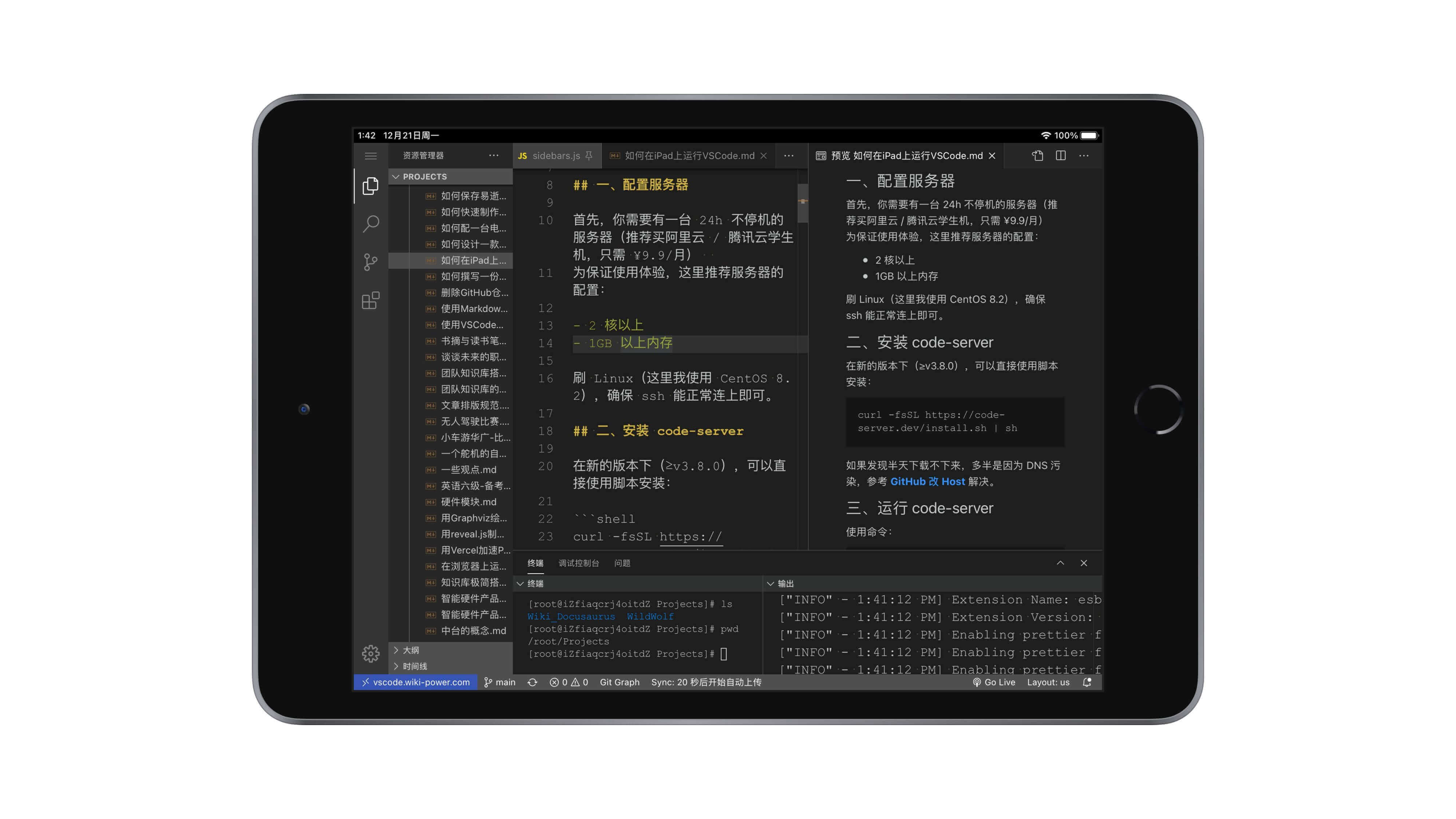
更推荐以 Docker compose 的方式安装 code-server 服务。
仅需一行命令部署,且无需配置后台运行,自带 Git 等环境。
详见:Homelab - 在线代码编辑器 code-server
如果你不想用 Docker compose 的方式部署,请继续阅读下文。
配置服务器
首先,你需要有一台 24h 不停机的服务器(推荐买阿里云 / 腾讯云学生机,只需 ¥9.9/月)
为保证使用体验,这里推荐服务器的配置:
- 2 核以上
- 1GB 以上内存
刷 Linux(这里我使用 CentOS 8.2),确保 ssh 能正常连上即可。
安装 code-server
在新的版本下(≥v3.8.0),可以直接使用脚本安装:
如果发现半天下载不下来,多半是因为 DNS 污染,参考 GitHub 改 Host 解决。
运行 code-server
使用命令:
如果没有出现错误,那么打开浏览器,输入服务器的 IP 地址访问,就可以看到一个在线的 VS Code 了。
配置后台运行
运行在前台的 code-server ,会因为 ssh 退出而结束进程。
为了使其能在后台运行,我们可以使用 screen 程序(可以把它理解为一个容器)。
安装 screen
创建 screen 作业
开启 code-server 服务
如果顺利的话,就可以在浏览器输入 IP 地址访问了。
拓展
添加桌面快捷方式
如果在 iPad 上使用,可以用 Safari 浏览器打开,点击右上角 分享 图标 --> 添加到主屏幕 。
可以将其假装为一个 App 使用,并隐去浏览器状态栏。
顺带说一句,外接键鼠也都支持。
screen 的其他操作
- 查看正在运行的作业 id:
screen -ls - 重新进入运行中的 screen 作业:
screen -r 作业id # 作业 id 需要包含前缀的数字标识 - 结束某作业的运行:
screen -X -S 作业id quit - 退出当前作业的 screen 界面:
Ctrl + A + D
code-server 相关命令参数
- 通过外网访问:code-server 服务默认只运行在本地(
127.0.0.1)。为了能通过 IP 访问,可以添加--host 0.0.0.0参数 - 指定运行端口:
--port xxxx,你可以将xxxx替换为8888;也可以是80(走 Http 协议,直接用 IP 访问,不用加端口号) - 设置访问密码:加上
--auth password;如不需要,则不加任何参数,或加上--auth none
安装 Git
VS Code 配合 Git 使用,方便进行云开发。
可以使用如下命令安装 Git:
使用域名访问
通过服务器 IP 访问也许会有些奇怪,我们可以绑定一个自定义的域名,通过域名来访问 code-server 服务。
购买一个域名,在 DNS 解析处添加服务器 IP 的,使用 A 类型即可。
当前版本 bugs 及解决
- 无法通过 VS Code 内置的 Settings Sync 服务同步用户设置:可以通过额外安装 Settings Sync 插件解决
- Settings Sync 跳转 GitHub 登录出错:使用电脑浏览器进行配置
- iPad 上用鼠标滚轮无法正常滚动页面:目前只能使用直接触摸滚动,或用键盘方向键替代
参考与致谢
原文地址:https://wiki-power.com/
本篇文章受 CC BY-NC-SA 4.0 协议保护,转载请注明出处。